Scratch制作一个闪烁动态效果的操作教程
时间:2022-10-26 16:59
大家知道Scratch怎样制作一个闪烁动态效果吗?下文小编就带来了Scratch制作一个闪烁动态效果的简单使用教程,一起来看看吧!
Scratch制作一个闪烁动态效果的操作教程

我们需要先打开scratch,进入其主界面中;
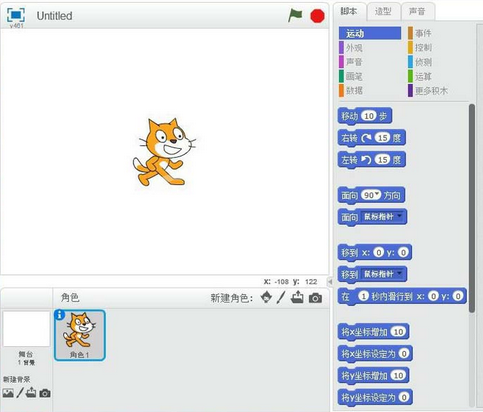
然后我们点击绘制新角色;
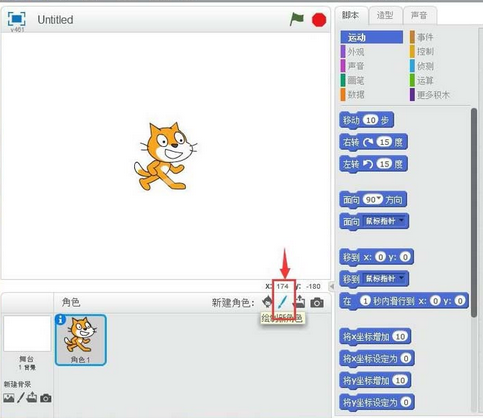
接着我们进入scratch的绘图板中;
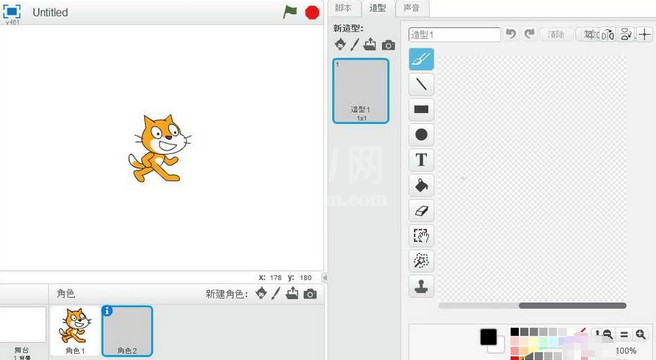
这个时候我们点击文本工具T;
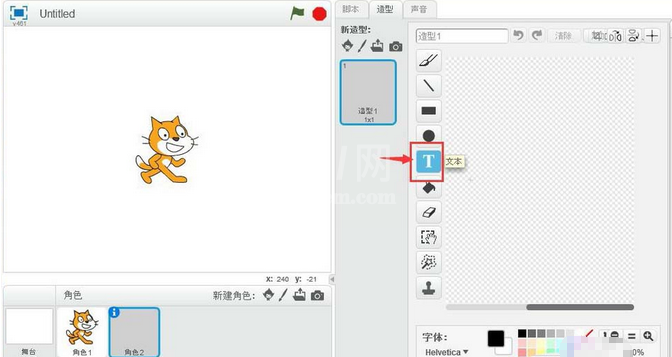
然后我们在颜色面板中点击红色,设置好画笔的颜色;
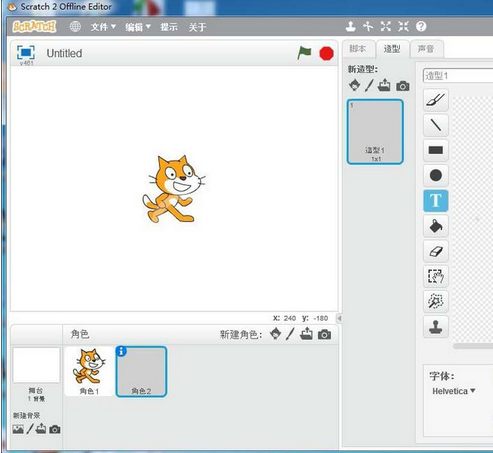
在绘图板点击鼠标,出现一个文本框,输入需要的文字内容;
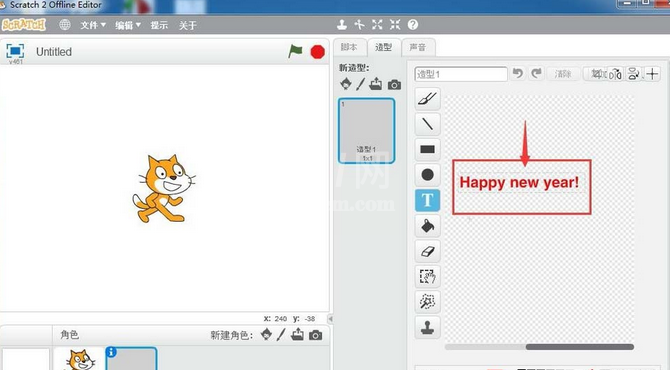
然后我们将文字移到舞台合适的位置;
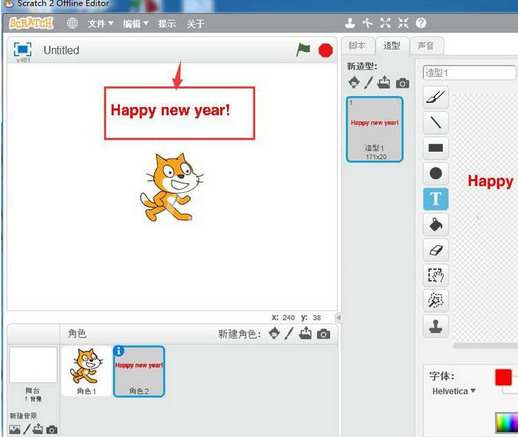
再添加如下脚本;

这时候我们需要点击绿旗执行程序;
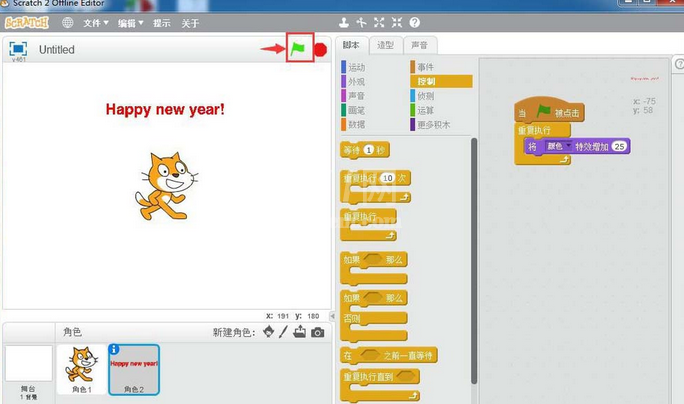
最后发现文字就开始变色闪烁,我们就在scfatch中创建好了需要的闪烁文字。
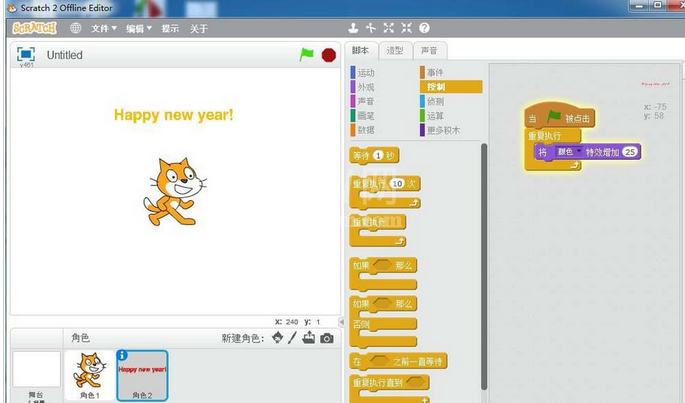
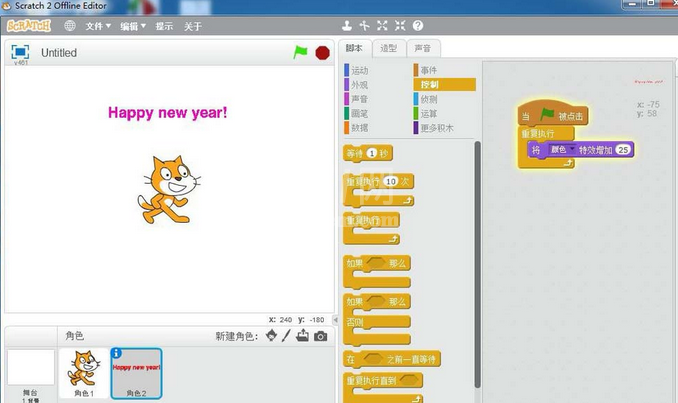
看完上文为你们讲述的Scratch制作一个闪烁动态效果的详细操作方法,伙伴们是不是都学会了呀!



























